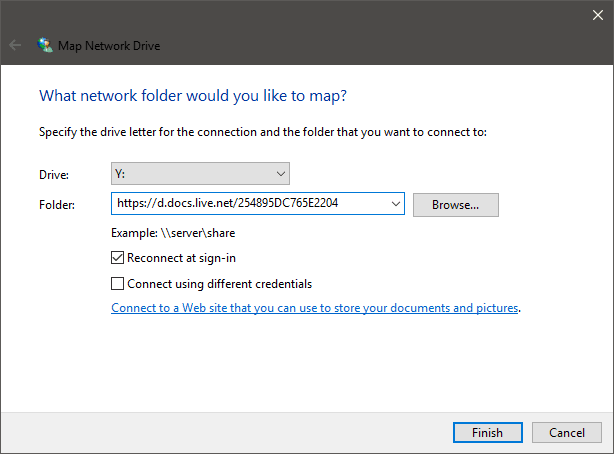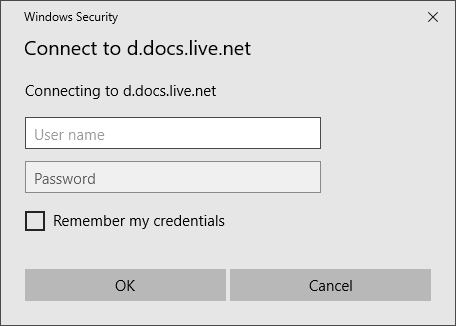
OneDrive se ha convertido en uno de los servicios de nube más populares disponibles. Con su perfecta integración con dispositivos Windows y otras plataformas. El servicio ha visto un tremendo aumento de usuarios activos. Mientras que los planes te ofrecen 5 GB gratis al registrarte, puedes actualizar fácilmente para obtener más espacio. Y si compras una licencia personal o doméstica de Office 365, obtienes 1000 GB adicionales de almacenamiento en la nube con otras funciones premium. OneDrive tiene una aplicación web increíble a la que se puede acceder fácilmente. Para disfrutar de más funciones y una integración perfecta, puede asignar su cuenta de OneDrive como una Unidad de red en Windows 10 . Veamos cómo puede hacerlo.
Asignar OneDrive como unidad de red en Windows 10
Todo el proceso es bastante simple y fácil de seguir. Así que sólo tienes que seguir estos pasos para configurar OneDrive como una unidad de red en Windows. Una vez que haya configurado una unidad de red, estará disponible junto a las unidades fuera de línea convencionales disponibles en su equipo. Puede acceder al contenido de su OneDrive y realizar cambios como lo haría normalmente en cualquier otra unidad.
Paso 1 : Vaya a onedrive.live.com y navegue hasta la carpeta raíz de OneDrive donde podrá ver todos sus archivos y carpetas.
Paso 2 : Ahora mira cuidadosamente la URL de la página, y copia el número que sigue a la etiqueta CID . Vea la captura de pantalla para más claridad. Este número CID será útil al configurar nuestra unidad de red.
Paso 3 : Haga clic con el botón derecho del ratón en el iconoEste PC del escritorio y seleccione Map Network Drive . Elija la letra de unidad que le gustaría tener – digamos Y.
Paso 4 : En el campo Carpeta, introduzca https://d.docs.live.net/ seguido de la cadena CID que copió en el paso 2. Vea la captura de pantalla como referencia.
Paso 5 : Compruebe Conectar usando diferentes credenciales y luego haga clic en el botón Finish.
Paso 6 : Esperar mientras el programa intenta establecer una conexión. Introduzca sus credenciales de inicio de sesión cuando se le solicite.
Ahora abra Este PC para ver esta unidad recién creada en Ubicaciones de red. El regulador tendría algún nombre complejo que contuviera la misma cadena CID. Puedes renombrarlo fácilmente a algo más simple comoMi OneDrive.
Puede abrir esta unidad y trabajar con ella como lo haría normalmente con cualquier otra unidad. Pero asegúrese de tener una conexión estable a Internet para realizar operaciones en esta unidad.
El camino alternativo
Windows 10 viene precargado con la aplicación de escritorio OneDrive. Puede iniciar la aplicación e introducir sus credenciales de inicio de sesión para iniciar sesión. A continuación, seleccione las carpetas a las que desea acceder y finalice el asistente. OneDrive se añadirá al Explorador de Windows y podrá acceder a todos sus archivos de forma similar.
Además, si utiliza la aplicación de escritorio, en lugar de asignar OneDrive como unidad de red, puede tener una configuración flexible. Por ejemplo, puede elegir qué carpetas sincronizar y qué carpetas poner a disposición de un equipo en particular. La aplicación de escritorio también es compatible con Microsoft Office instalado en su ordenador. Pero la unidad de red es compatible con todas las aplicaciones, ya que puede utilizarse como cualquier otra unidad normal.
Espero que esto te ayude a mapear tu cuenta de OneDrive como una unidad de red en Windows 10.
Este post le mostrará cómo mapear OneDrive for Business como una unidad de red.
TIP : Visual Subst es una herramienta gratuita que le permite crear fácilmente unidades virtuales para sus carpetas y mapas de almacenamiento en nube como unidades virtuales.
Contenido Relacionado
[pt_view id=»1047b4eroy»]